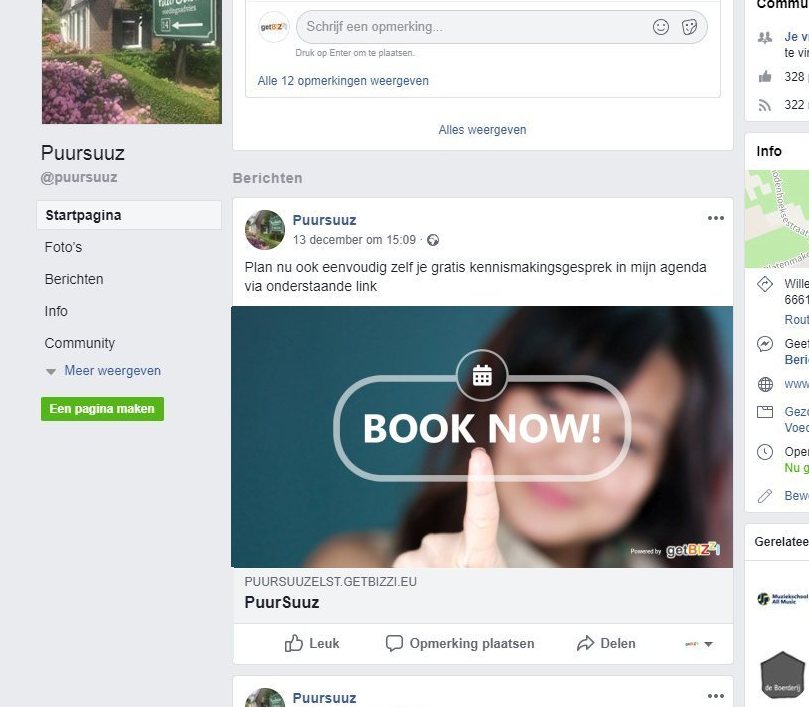‘Direct vanuit Facebook inboeken’
Maak je eigen inboek knopNodig:
– Bedrijfs Facebook account
– Boekingslink met de getBIZZI widget generator
– Je post link , plaatje en wervende tekst
Door op je Timeline je campagne te starten met je boekingslink widget, geef je klanten de kans direct in je online agenda in te boeken.
Met de bijgeleverde overlay graphics creëer je voor elke campagne de juiste look!
Ontvang boekingen vanaf je Timeline
Zolang veel van je (potentiële) klanten op Facebook te vinden zijn, is het zeker handig dáár je interactie aan te aangaan. Niet alleen met nieuws maar vooral ook met rechtstreekse aanbiedingen. Zonder perse Facebook advertenties te kopen kun je benadrukken dat jij ze het gemak van rechtstreeks online afspraken maken biedt. Direct vanuit Facebook!
Direct in je agenda reserveren lukt zo wel!
Vanwege de meest recente Facebookregels kun je je live agenda-widget pas integreren op een page wanneer je meer dan 2000 volgers hebt. Echter, wanneer je je boekingscode achter een ‘Boek Hier’ plaatje zet, hebben jouw klanten rechtstreeks de mogelijkheid bij je in te boeken. Zo ben je nog flexibeler en kun je bij elke campagne extra aandacht vestigen op j eaanbieding! Zo kun je plaatje én je boekingswidget afstemmen op je beoogde resultaat. Heb je meer nieuwe klanten nodig? Gebruik je gratis intake knop! Wil je je huidige klanten een aanbieding doen? Biedt ze specifieke korting op die afspraak die net wat meer aanloop kan gebruiken. Voor elke campagne een nieuwe widgetcode met nieuwe look. Pin je ‘Boek-Hier’- foto bovenaan je Timeline en je klanten kunnen makkelijk, direct in je agenda inboeken.
Transparant klaar voor jouw huisstijl
Je kunt de speciale overlay Boek-graphics (download NL/EN) als transparante PNG formaat gebruiken om ze te mixen met een beeld naar keuze. Je kunt dit zelf met beeldverwerkingssoftware of -diensten fixen. Zorg wel dat je het achtergrondbeeld hetzelfde resolutie heeft en dat je copyright rechten geregeld zijn. Ieder heeft zo zijn eigen voorkeurs-tool om een Boek-Hier plaatje aan te passen. Gebruik sowieso lagen en zorg dat beide plaatjes dezelfde resolutie hebben.
Posten op je Facebook Business pagina
In tegenstelling tot je persoonlijke pagina kun je op je Facebook Business pagina zelf beelden toevoegen wanneer je een url meld. Geen Facebook Business? Check hier hoe.
Verwijs via je widget promocode, rechtstreeks naar je agenda
In je getBIZZI agenda, log in als beheerder en ga naar Promoot. Creëer (hoe?) hier een url van de afspraak die je aan de linkerkant van het scherm samenstelt. Kopieer de onderste linkcode (begint met https:) Ga dan naar je Facebook account en plak deze link als eerste in je nieuwe post. Begin met de plakken van de widget linkcode. 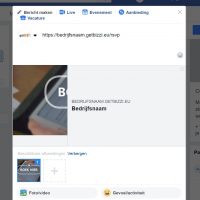 Facebook zal automatisch een preview genereren. Bij de Business Facebook pagina kun je zelf nog een extra plaatje toevoegen. Kies hiervoor jouw versie van het ‘Boek Hier’ plaatje. Nadat je preview door Facebook is gecreëerd en je je eigen Boek-Hier plaatje hebt toegevoegd, kun je de originele boekingslink overschrijven met een wervende tekst. Probeer hier een beetje te spelen met je eigen gemaakt tekst & boekplaatje.
Facebook zal automatisch een preview genereren. Bij de Business Facebook pagina kun je zelf nog een extra plaatje toevoegen. Kies hiervoor jouw versie van het ‘Boek Hier’ plaatje. Nadat je preview door Facebook is gecreëerd en je je eigen Boek-Hier plaatje hebt toegevoegd, kun je de originele boekingslink overschrijven met een wervende tekst. Probeer hier een beetje te spelen met je eigen gemaakt tekst & boekplaatje.
Het idee is een inleidende zin met daaronder een clickable boek-hier plaatje die je direct naar je online agenda voert. Kom je er niet uit? Google hoe je een plaatje met een doorlink op je Post krijgt.
Heb je een verbetering van deze How-To? Mail ons. Nog geen getBIZZI agenda? Kies de jouwe hier.